Tekijä: Asha Nayak
Xbox-sovellus Windows 10:lle, Androidille ja IOS: lle, joka tukee Xbox-konsolin ominaisuuksia, kuten kaukosäädintä, tarjoaa toisen näytön Xbox-pelisovelluksille ja -sisällölle. Joskus Xbox-sovellus ei yksinkertaisesti voi ladata tai asentaa Windows 10 -käyttöjärjestelmään tietokoneellesi. Tämä voi olla erittäin turhauttavaa, kun yrität olla yhteydessä ystäviin online-moninpelitapahtumissa. Suosittelemme 3 tapaa ratkaista tämä ongelma. Ongelma ilmenee yleensä silloin, kun Microsoft Store -sovellus ei toimi hyvin. Tarkastellaanpa niitä ja muita tämän artikkelin syitä ongelmaan.
Sisällysluettelo
Tapa 1: Palauta Xbox-sovelluspaketti
Vaihe 1: Hae Powershell Windowsin hakukentässä. Oikealla painikkeella Powershell-kuvakkeessa ja valitse sitten juostajärjestelmänvalvojana.

Vaihe 2: Kirjoita alla oleva komento
MAINOS
Get-AppXPackage -Allusers | Foreach {Add-AppxPackage -DisableDevelopmentMode -Rekisteröi "$($_InstallLocation)\AppXManifest.xml"}

Vaihe 3: Paina Tulla sisään suorittamaan komennon.
Vaihe 4: Napsauta Aloitusnäppäin ja valitse Uudelleenkäynnistää tehovaihtoehdoista.
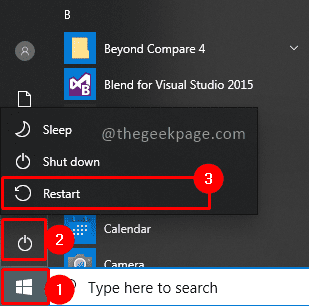
Voit käynnistää Xbox-sovelluksen, kun tietokone käynnistyy uudelleen ja tarkistaa, toimiiko sovellus hyvin.
Tapa 2: Suorita License Service Script
Vaihe 1: Napsauta hakupalkkia ja kirjoita Muistilehtiö avataksesi sovelluksen.
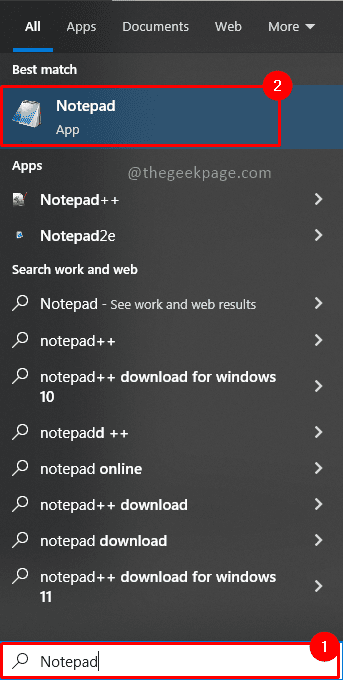
Vaihe 2: Kirjoita tai liitä seuraava kohtaan Muistilehtiö echo offnet stop clipsvcif “%1″==”” ( echo VARMUUSKOPIOINTI PAIKALLISET KÄYTTÖOIKEUDET siirto %windir%serviceprofileslocalserviceappdatalocalmicrosoftclipsvctokens.dat %windir%serviceprofileslocalserviceappdatalocalmicrosoftclipsvctokens.bak )if "%1″=="recover" ( echo KÄYTTÖOIKEUSTEN PALAUTTAMINEN VARMUUSKOPIOSTA kopio %windir%serviceprofileslocalserviceappdatalocalmicrosoftclipsvctokens.bak %windir%serviceprofileslocalserviceappdatalocalmicrosoftclipsvctokens.dat )net start clipsvc

Vaihe 3: Tallenna Notepad-tiedosto nimellä License.bat, valitsemalla Tiedosto valikko ja Tallentaa vaihtoehto.


Vaihe 4: Tuplaklikkaus License.bat-tiedostossa sen suorittamiseksi.

Kun tiedosto on suoritettu, sinun on asennettava Xbox-sovellus uudelleen Windows Storesta tarkistaaksesi, toimiiko se hyvin.
Tapa 3: Tyhjennä Microsoft Store -välimuisti
Vaihe 1: Paina Windows+R näppäimistölläsi. Tämä avaa Juosta sovellus tietokoneellesi.
Vaihe 2: Kirjoita wsreset.exe ja napsauta OK. Lehdistö Joo jatkaaksesi UAC (User Access Control) -ikkunassa jatkaaksesi.
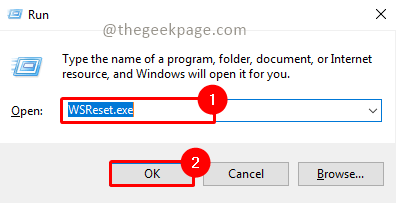
Vaihe 3: Lähetä Windows Storen nollausprosessi, sinun on käynnistettävä tietokone uudelleen. Paina alkaa-painiketta ja napsauta tehoa-painiketta, valitse Uudelleenkäynnistää vaihtoehdoista.
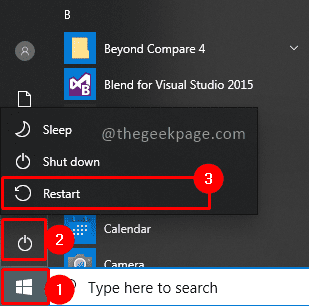
Nyt voit tarkistaa Windows-kaupasta, toimiiko se hyvin. Meidän on tehtävä tämä, koska Xbox-sovellus on riippuvainen Microsoft Store -sovelluksesta. Kun Microsoft Store -sovellus toimii hyvin, myös muut riippuvat sovellukset toimivat hyvin. Näiden vaiheiden noudattaminen varmistaa, että Xbox-sovelluksesi on taas käynnissä, jotta voit nauttia suosikkipeleistäsi. Kerro meille kommenteissa, mikä menetelmä toimi parhaiten ratkaisullesi


